Для работы в онлайн-системе ВТБ каждый пользователь должен иметь электронную подпись (ЭЦП) и установленные на ПК средства ЭЦП, к которым относится браузер-плагин. Такие требования объясняются использованием в системе криптографической защиты, обеспечивающей также аутентификацию пользователя и банковского сервера. Установка плагина для работы с ЭЦП не занимает много времени, а скачать его можно с официального портала ВТБ.
Для чего нужны плагин и ЭЦП для ВТБ
Электронная цифровая подпись используется в онлайн-среде для предотвращения фальсификации электронных сообщений, для подачи поручений на совершение различных операций (в т.ч. брокерских), отправки заявлений и т.д. Если заявка или документ не подписан ЭЦП, то банк вправе отказать от проведения операции в одностороннем порядке.
Использование ЭЦП невозможно без установки специального плагина. С его помощью пользователь формирует ЭЦП и подписывает документы, подтверждает свое авторство и неизменность отправленной информации, а также подтверждает свою личность при совершении различных операций.
Подключение к ВТБ Бизнес Онлайн
Установка плагина
Для браузера Safari
После того как загрузка браузера завершится, нужно нажать на иконку окна загрузок, расположенную в правом верхнем углу. Затем пользователь запускает двойным нажатием правой кнопки мышки установщик (файл Bco.pkg).
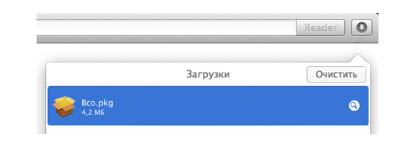
В открывшемся окне нужно нажать «Продолжить» во вкладке «Введение».

Затем пользователь переходит во вкладку «Лицензия» и нажимает «Продолжить». В новом окне необходимо согласиться с лицензионным соглашением и перейти во вкладку «Тип установки», где нужно изменить размещение установки.
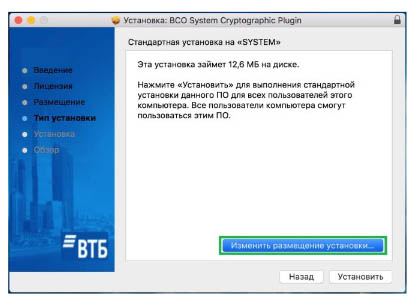
Затем во вкладке «Размещение» пользователь выбирает «Установить только для меня» и нажимает «Продолжить».
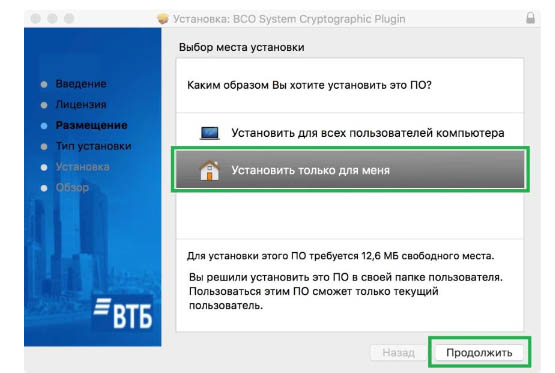
А после перехода во вкладку «Тип установки» нажимает «Установить».

В открывшемся диалоговом окне нужно нажать «Доверять», чтобы браузер разрешил использование плагина в дальнейшем.
Далее пользователь переходит на страницу ВТБ. Во время перехода должно появиться диалоговое окно «Контроль доступа — ВТБ плагин». Внизу нужно поставить галочку «Разрешать всегда» и «Продолжить».

Плагин готов к работе.
Для Firefox
Установка плагина в браузере Firefox проходит проще. После загрузки установочного файла пользователь должен:
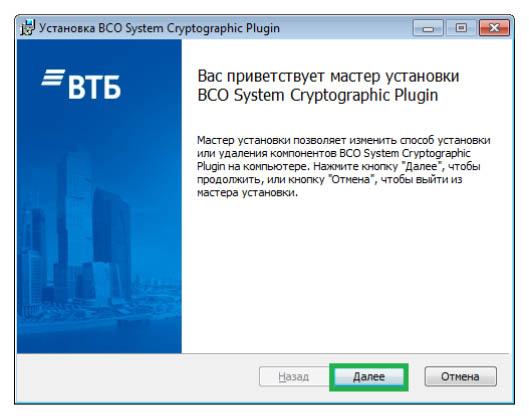
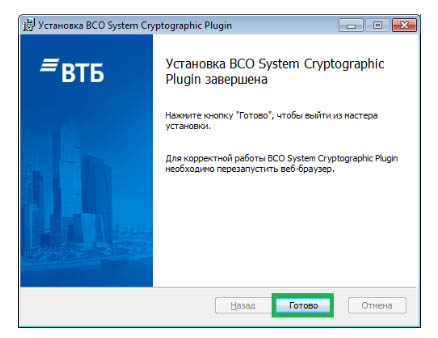
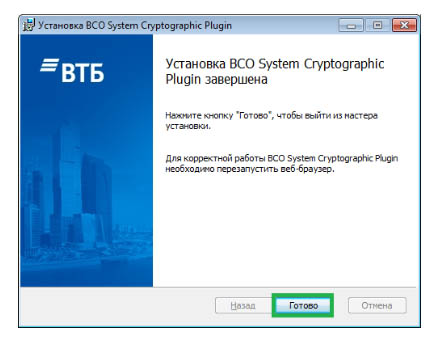
После этого плагин готов к использованию.
Для Chrome
Чтобы установить плагин для работы с ЭЦП ВТБ в браузере Chrome, нужно:
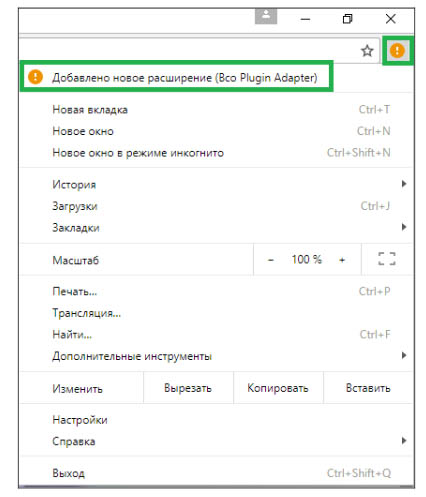
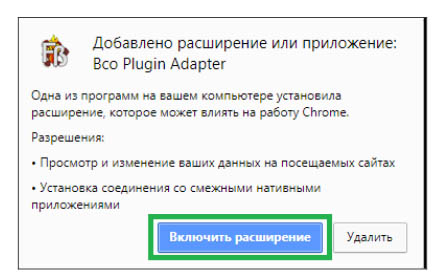
После перезагрузки браузера плагин готов к работе.
Для IE
Для установки в браузере Internet Explorer криптоплагина BCO System Cryptographic необходимо запустить установочный файл Bco_ru.msi и следовать пошаговой инструкции мастера установки. Автоматически плагин помещается в папку C:Users AppDataRoamingSignalCOMBCO System Cryptographic Plugin.
После того как установка завершится, нужно перезагрузить браузер. Для работы приложения нужно добавить сайт банка в список надежных сайтов. Для этого в настройках IE нужно перейти во вкладку «Безопасность», выбрать «Надежные сайты» и добавить в список сайтов портал ВТБ.
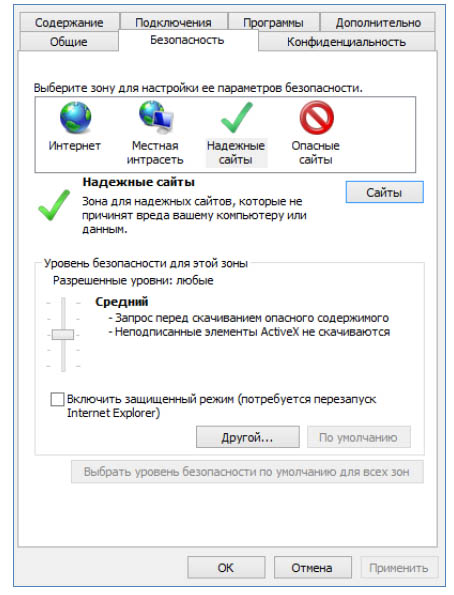
При последующем переходе на страницу ВТБ будет выведено всплывающее окно «Контроль Доступа — ВТБ плагин». В нем нужно установить метку-разрешение для данного сайта и нажать «Продолжить». Для дальнейшей работы и использования плагина желательно перезагрузить браузер.
Работа в онлайн-системе ВТБ позволяет клиентам совершать денежные операции, покупать различные услуги, отправлять документы, заказывать чеки и справки и т.д.
Для регистрации и последующего использования личного кабинета пользователь должен иметь электронную подпись, а также установленный на ПК плагин для работы с ЭЦП. Скачать его вместе с подробным руководством пользования можно с официального сайта ВТБ.
BCO System Cryptographic Plugin для ВТБ 24
Справка БК 2.4.4
Brother Control Center 4.0

Плагин облегчает пользователям работу с системой ВТБ Бизнес Онлайн. Благодаря ему можно ставить электронную подпись. Установка программы не занимает много времени.
Особенности
Плагин находится в широком доступе в интернете. Скачать его можно на официальном сайте ВТБ. Утилита распространяется на бесплатной основе. Благодаря программе пользователи могут использовать электронную цифровую подпись. Это необходимо для криптографической защиты и аутентификации пользователя.
ЭЦП предотвращает возможность фальсификации различных данных. Без ее наличия человек может получить отказ со стороны банка при проведении той или иной операции.
BCO System Cryptographic Plugin ВТБ 24 позволяет сформировать ЭЦП и подписывать ею электронные документы. Программа также позволяет подтвердить свою личность во время совершения различных операций.
Следует отметить, что корректная работа плагина возможна только через определенные виды браузеров:
Процесс установки программы незначительно отличается для каждого отдельного браузера, однако в большинстве случаев не представляет больших сложностей для пользователей. Достаточно скачать утилиту на свое устройство, а затем запустить установщик. Следуя инструкции системы, пользователь сможет запустить плагин за несколько минут. После этого рекомендуется перезагрузить ПК.
Вновь войдя в личный кабинет ВТБ человек увидит системный запрос на разрешения использования утилиты. Здесь нужно поставить галочку в соответствующем поле и нажать «Продолжить». После этого программа будет готова к работе.
Преимущества
Из недостатков пользователи отмечают невозможность использования программы на некоторых браузерах и операционных системах.
Скачать
Для того, чтобы пользователю в полной мере открылись возможности личного кабинета ВТБ, необходимо иметь электронную подпись, а также установленный на ПК плагин BCO System Cryptographic Plugin ВТБ 24. Скачать его можно на официальном сайте компании. Там же находится подробное руководство пользования программой.
Bco system cryptographic plugin linux
BCO System Cryptographic Plugin необходим для работы в системе «ВТБ Бизнес Онлайн». Плагин работает со следующими браузерами:
Вам также может понравиться
Jinn Client 1.0.3050.0 скачать бесплатно
Континент TLS клиент 2.0 скачать дистрибутив, настройка, сертификаты сервера, инструкция по установке
eXtended Container скачать Jinn 1.0.2.2 — Лицензионный ключ
У этой записи 6 комментариев
Установка java-апплета для системы «банк-клиент онлайн»
Вслед за стремительным развитием информации ВТБ, как и многие другие банки, стал внедрять функцию под названием «дистанционное банковское обслуживание». С этой целью специалистами ВТБ был создан специальный апплет – программа, через которую клиенты и получают доступ к своим счетам. Чаще всего, как и в этом случае, для этих целей используют язык программирования Java (произносится «джава» или «ява»). Чтобы начать пользоваться программой от ВТБ, необходимо скачать программу, установить и настроить ее.
- 1 Для чего нужен Java-апплет?
- 2 Возможные ошибки
- 2.1 Апплет не запускается после обновления до Java 7 Update 65
- 2.2 Апплет ВТБ не загружен
Для чего нужен Java-апплет?
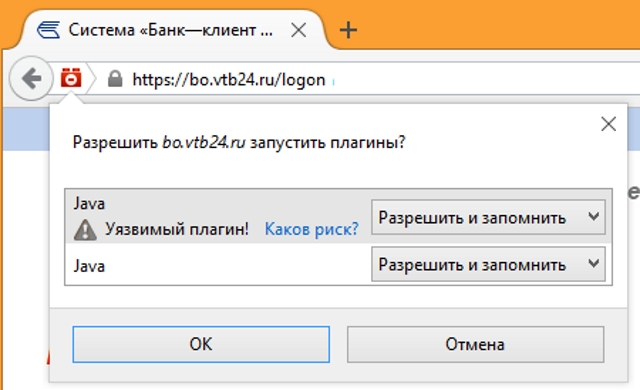
Такой апплет работает, основываясь на трех китах. Их имена: Надежность, Производительность и Безопасность. Так что не удивительно, что апплеты на этой платформе используют не только финансовые организации вроде ВТБ, но и бухгалтерские отделы, научные предприятия, а также производители технической продукции для бытовых и коммерческих потребностей. Возможности платформы многогранны:
- простой способ сформировать и настроить сетевое приложение;
- доступность работы с базами данных;
- детальная проработка уникальных сценариев развития событий;
- возможность выбирать параметры фильтра на вводе и выводе;
- доступ к интернет-службам;
- автоматическое управление памятью;
- полноценная работа с форумами, онлайн-магазинами, опросниками, играми и приложениями в сети;
- одновременно выполняется несколько программ на любом из указанных языков;
- поддержка многопоточных приложений;
- возможные сообщения и ошибки, если он не загружен;
- различные классы для выполнения HTTP-запросов и обработки ответов.
Описанные преимущества делают платформу Java идеальной для ВТБ апплета.
Возможные ошибки
Ниже собраны самые распространенные ошибки, с которыми сталкиваются клиенты ВТБ после установки апплета, и способы их устранения.
Апплет не запускается после обновления до Java 7 Update 65
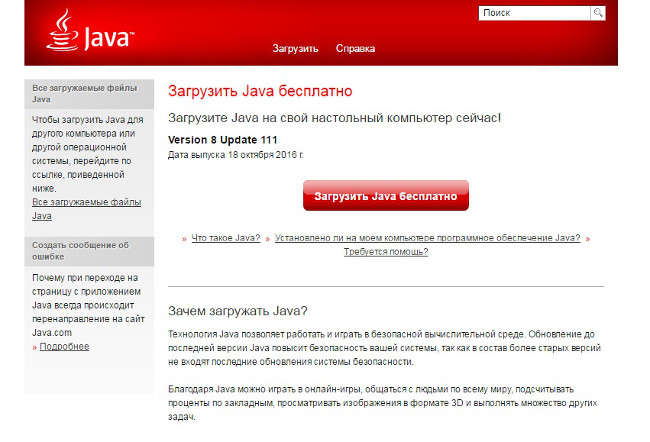
Эта проблема чаще всего касается обладателей Windows 7, 8 и 10, с версиями Java 7.0 или 8.0. Суть проблемы сводится к тому, что апплет ВТБ перестал запускаться. Причина кроется в отсутствии строки deployment.javaws.jre.0.args= в документе с именем deployment.properties. Разработчики устранили неполадки в Java 7 Update 67 (7u67), поэтому для большинства, решение проблемы – установка последней версии ПО. Загрузить программу можно по ссылке: https://www.java.com/ru/download/. Главная страница выглядит так:
В случае, когда обновление невозможно, существуют другие варианты. Конечным пользователям версии 7u65 стоит немного изменить параметры Java Control Panel. Сделать это можно следующим образом:
- «Пуск» Windows => «Программы».
- В открывшемся меню найти список программ от производителя.
- Нажать «Configure Java» («Настроить Java»), чтобы запустился Java Control Panel.
- После запуска перейти на вкладку с соответствующим именем.
- Нажать «View» («Просмотр»).
- Двойной щелчок на «Runtime parameters» («Параметры среды выполнения»). Так вы откроете режим редактирования.
- «OK» «Apply» («Применить»).
- Последний клик на «OK» для закрытия панели.
Следуя этому руководству любой может настроить свой апплет ВТБ довольно быстро.
Временно решить проблему можно, внеся поправки в код:
- Удаление java_arguments из тега апплета решит вопрос со стороны сервера.
- Добавление в deployment.properties строки deployment.javaws.jre.0.args= решит вопрос со стороны компьютера.
Так вы заставите апплет ВТБ работать и проблема с обновлением будет решена.
Апплет ВТБ не загружен
Важная предыстория: из множества технологий, которыми пользовались компании, некоторые безнадежно устарели и уже не в состоянии выполнять свои функции как положено. Однако хозяевам больших предприятий очень жаль потраченных десятков/сотен тысяч долларов на разработку корпоративных приложений на основе упомянутых технологий. В связи с этим, некоторые клиенты, заходя в сервис, могут видеть ошибку с вышеуказанным названием.
Это касается и некоторых клиентов ВТБ: при попытке зайти в систему удаленного управления счетами отображается описанная ошибка апплета. Причиной может быть отсутствие апплета или его нерабочее состояние. Однако с этим легко справиться, достаточно последовать простым указаниям ниже.
Легче всего для начала установить апплет ВТБ с официального сайта Java. Сделать это стоит даже тогда, когда программное обеспечение у вас уже есть, но не включено: будет лучше, если на вашем компьютере будет установлена самая актуальная версия программы. Итак, следуйте указаниям:
- Зайдите на официальную страницу компании в интернете (ссылка на сервис есть чуть выше в этой статье).
- После этого ресурс самостоятельно определяет параметры вашей ОС и предлагает вам ссылку на подходящий вариант ПО.
- Нажмите «Загрузить Java бесплатно».
- После окончания процесса загрузки запустите файл и установите его, следуя указаниям.
- Перезапустите браузер.
Важная информация: начиная с 42-й версии Google Chrome официально не поддерживает апплеты на базе Java, в том числе апплет ВТБ.
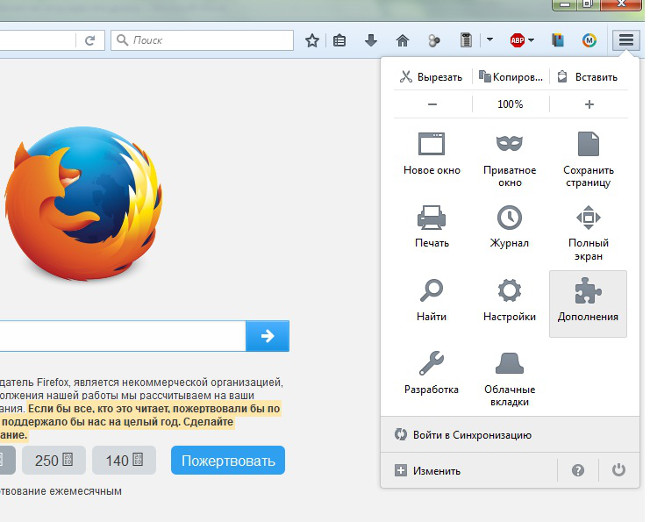
Однако он доступен в любом другом браузере, к примеру, Mozilla Firefox. Включить апплет там можно следующим образом:
- Запустите браузер (если он не установлен, скачайте его с сайта https://www.mozilla.org/ru/firefox/new/ и установите согласно указаниям).
- В меню приложения нажмите «Дополнения» =› «Плагины».
- Переключите «Модуль платформы Java» в положение «Всегда включать» (ничего не меняйте, если он уже включен).
- Перезагрузите браузер.
После этих нехитрых манипуляций можете свободно заходить на сервис ВТБ: апплет должен работать без перебоев.
Установка апплета ВТБ
Чтобы установить и настроить апплет ВТБ скачайте его по ссылке http://www.java.com⁄ru⁄. Апплет подойдет под функционалы таких браузеров как FireFox, Opera, Internet Explorer (версия которого должна постоянно обновляться).
Апплет для работы с ВТБ устанавливается в две стадии:
- установка и настройка платформы SE Runtime Environment;
- установка самого апплета.
Если для доступа вы планируете использовать персональный компьютер, первый шаг вам не нужен. Порядок установки состоит из пяти пунктов:
- «Загрузить».
- «Согласиться и начать загрузку» (файл для Windows, расширение .exe).
- «Сохранить» =› запуск двойным кликом левой кнопкой мышки.
- «Install» («Установить»).
- «Close» после завершения установки.
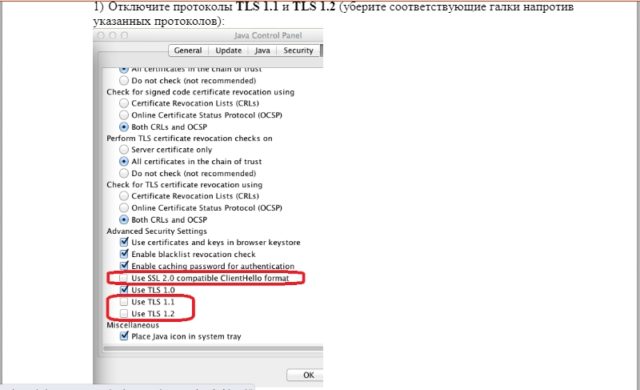
Затем скрипт нужно настроить:
«Пуск» =› контрольная панель =› убрать галочки с протоколов TLS 1.1, TLS 1.2 и «Use SSL 2.0 compatible ClientHello format». Теперь вы имеете свободный доступ к апплету ВТБ.
Настройка браузеров
Окно-предупреждение с сообщением «Внимание. Java апплет не загружен» может возникать по причине браузеров. Чтобы настроить их на взаимодействие с апплетом ВТБ, следуйте инструкциям в таблице ниже.
| Firefox | 1. Нажмите на иконку. |
| 2. В выпадающем меню выберите статус «Разрешить и запомнить». | |
| 3. Нажмите «ОК». | |
| 4. Зайдите в настройки браузера. | |
| 5. Выберите пункт «Дополнения», подпункт «Плагины». | |
| 6. Проставьте по всем подпунктам Java статус «Включать по запросу». | |
| Opera | 1. Откройте настройки браузера. |
| 2. В пункте «Плагины» (рекомендуется)» выберите «Запускать все содержимое плагинов». | |
| Safari | 1. На странице регистрации в системе ВТБ выберите меню «Safari» => «Настройки» => «Безопасность» => «Настроить веб-сайт». |
| 2. В левом списке диалога выберите «Java». В правом списке для сайта ВТБ задайте режим «Вкл.». | |
| 3. Нажмите и удерживайте ALT переводя курсор мыши ВКЛ. Затем нажмите кнопку мыши. Появиться выпадающее меню, в котором выбрать «Запустить в безопасном режиме». | |
| 4. Нажмите «Готово» и перезагрузите браузер. | |
| Internet Explorer | 1. В настройках браузера выберите «Сервис» => «Свойства обозревателя» => «Дополнительно». Снимите отметку SSL 2.0 и отключите использование протоколов TLS 1.1 и 1.2. |
| 2. В настройках браузера выберите «Настроить надстройки». | |
| 3. В появившемся окне выберите «Запуск без получения разрешения». | |
| 4. В списке надстроек найдите «Java Plug-in ». Состояние данной надстройки должно быть «Включено». |
Итак, апплет от ВТБ – штука очень полезная, поэтому важно знать, как правильно установить программное обеспечение для него. Для тех, кто любит наглядные демонстрации, посмотрите видео.
Источник: obankax.com
Установить компонент activex втб 24

Пользователи, которые активно работают в сети Интернет, могут встретить проблему при запуске некоторых приложений в браузере – ошибку “Загрузка ActiveX-компонента не была выполнена”. Наиболее часто данная проблема появляется в браузере Internet Explorer. Дальше мы постараемся доходчиво объяснить что это такое и как исправить ошибку загрузки этой надстройки.

Ошибка при загрузке ActiveX-компоненты
Что это за ошибка?
Для общего понимания дела, давайте разберемся с предметом самой ошибки – ActiveX-компонентой. Ведь поняв что это такое, сразу можно догадаться про дальнейшие действия.
Технология ActiveX – это набор специальных приложений, которые требуются для воспроизведения различных мультимедийных файлов, плагинов и флеш-компонент в браузере Microsoft Internet Explorer. Данные компоненты идут по умолчанию при установке Windows (XP/7/8/10)
В настоящее время, от этой технологии уже отказались даже в Microsoft, а многие популярные браузеры активно переходят на технологию NPAPI. Но все же, еще есть некоторые девайсы, приложения и веб серверы, которые запрашивают активацию ActiveX.
Также в элементах ActiveX предусмотрены средства безопасности, которые блокируют загрузку нежелательного контента и приложений, собирающих личные данные. Фильтры АктивИкс отслеживают такие веб-сайты и запрещают загрузку данных с них, после чего пользователь видит уведомление об ошибке – “Загрузка ActiveX-компонента не была выполнена”. Наиболее актуальна такая ошибка при посещений сайтов онлайн банкинга, которые содержат биржевые бегущие строки, особые панели инструментов и формы ввода данных.
Как исправить ошибку загрузки компоненты?
Итак, есть несколько путей, позволяющих обойти запрет загрузки веб-ресурсов. Мы нашли наиболее простые решения данной проблемы, поэтому пробуйте все их по-пунктам:
- Сразу замечу, для начала выполните банальную перезагрузку сайта, через Ctrl+F5;
- Вторым пунктом будет добавление сайта в список безопасных. Для этого жмите на Шестеренку и выбирайте “Свойства браузера”, а дальше сделайте все по предоставленному ниже рисунку. После добавления – перезагрузите веб-сайт.

Исправляем ошибку ActiveX-компоненты в IE

Настройка элементов Активекс
Заключение
Если все эти варианты не помогли, тогда стоит обратиться в поддержку ресурса. Если на этих сайтах возникают подобные сбои, то вполне вероятно, что есть собственные решения в данной ситуации. Надеюсь вы поняли что делать с ошибкой “Загрузка ActiveX-компонента не была выполнена” и как можно её исправить простыми способами.

ActiveX для Internet Explorer — это специальный фреймворк, или плагин, предназначенный для детектирования на веб-страницах (серверах) всевозможных программных компонентов, приложений, созданных на различных языках программирования, и организации их функционирования в Интернет Эксплорере.
Управляющие элементы ActiveX имеют определённую схожесть с апплетами платформы Java. Это составные блоки клиент-серверных программ, работающих в браузере Internet Explorer, интерактивных сценариев для воспроизведения анимации и видео.
Актив X — это уникальная технология, оптимизированная только для IE. Установка элемента ActiveX в браузере как таковая не нужна, поскольку он является частью операционной системы Windows. По умолчанию устанавливается вместе с дистрибутивом ОС.
Из этой статьи вы узнаете, как включить ActiveX в Internet Explorer (активировать) и отключить , а также как настроить фильтрацию его элементов (запретить их включение на веб-страницах), как скачать и установить версию плагина Flash, поддерживающего веб-технологию Active-X.
Настройка
Если выполнение элементов осуществляется некорректно (например, браузер заблокировал доверенные ресурсы, запрещены интерактивные блоки, IE отображает уведомление «Пожалуйста, настройте… ActiveX»), необходимо предварительно настроить модуль:
1. В верхней части IE кликните раздел «Сервис».

2. Кликните пункт «Свойства браузера».
3. Щёлкните вкладку «Безопасность». Нажмите кнопку «Другой».

4. Прокрутите список параметров вниз, до раздела «Элементы ActiveX… ».
5. Для безопасного и корректного запуска элементов выполните такие настройки:
«Автоматические запросы… » — Отключить (для снижения риска вирусной атаки через задействование этой веб-технологии);
«Включить фильтрацию… » — Включить (для выборочного запуска, также в целях безопасности);
«Разрешать… только увтерждённые» — Включить (для активации только на доверенных сайтах);

«Разрешить… которые не использовались» — Отключить (не запускать блоки, которые раньше не использовались);
«Скачивание неподписанных элементов» — Отключить (также, чтобы не активировать сомнительные, потенциально опасные объекты);
«Скачивание подписанных элементов» — Предлагать (отображается запрос на загрузку).


Отключение/включение фильтрации
Фильтр элементов ActiveX — блокирует запуск элементов на веб-страницах по заданным в настройках правилам.
Если вы не знаете, как отключить/включить фильтр ActiveX, выполните эту инструкцию:
1. В меню перейдите в раздел «Сервис».
2. Кликом мышки установите или уберите «галочку» в строке «Фильтрация… », соответственно для включения или отключения опции.

Если нужно разрешить запуск элементов на текущей вкладке:
1. В адресной строке щелчком мышки запустите блок настройки — иконку «знак запрета».
2. В открывшемся окне нажмите «Отключить фильтрацию… ». После обновления страницы, та её часть, которая была заблокирована, отобразится.

Установка апплета Flash для IE
В виду специфики технологии ActiveX для IE в Windows 7 и XP нужно устанавливать версию Flash, адаптированную именного для него.
Делается это так:
1. Откройте офсайт — https://get.adobe.com/ru/flashplayer/.
2. Если в первом блоке не отобразилась настроечная панель, клацните ссылку «Нужен проигрыватель… для другого компьютера?».

3. В первой строке установите версию используемой ОС (Windows 7….).
4. Во второй строке в ниспадающем перечне выберите версию — FP Internet Explorer — ActiveX.

5. Кликом мышки снимите галочки в средней колонке «Дополнительные приложения».

6. Клацните «Загрузить».
7. В нижней панели IE щёлкните «Выполнить».
8. Подтвердите запуск: нажмите «Да» в окне «Контроль… ».

Помните, что правильная настройка модуля Актив X снижает риск заражения браузера и всей системы компьютера вирусами, устраняет навязчивые уведомления о невозможности запуска элементов на доверенных веб-ресурсах.
Введение
ActiveX представляет собой специализированные компоненты, которые являются отдельными программами и приложениями, позволяющими потребителю создавать сайты любого уровня сложности. Элемент ActiveX.com способен встраиваться только в один браузер — Internet Explorer. Если говорить конкретно, то компонент складывается из множества специфических приложений, запустить которые можно только в одном, ранее указанном интернет-обозревателе. Несмотря на то, что большинство современных пользователей Всемирной сети сетуют на медленную загрузку и не самый хороший функционал Explorer, встраиваемые элементы могут предоставить немало преимуществ в работе, ввиду чего необходимо знать, как включить ActiveX.com.
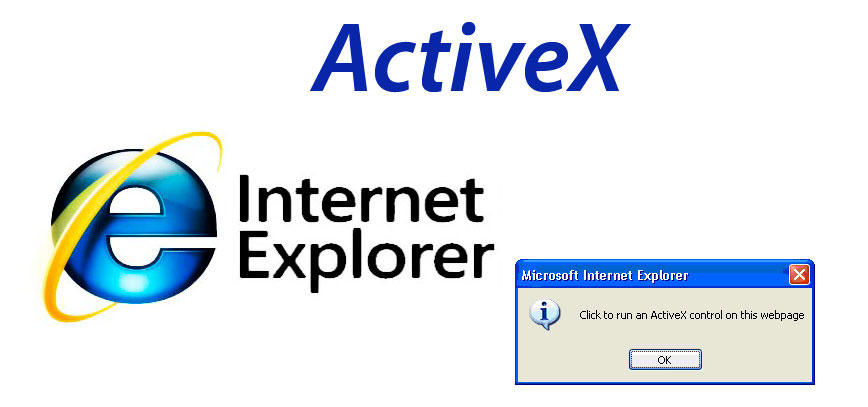
Элементы программы могут запускаться в самом интернет-браузере
Internet Explorer — единственный браузер, который не требует дополнительной инсталляции. Предназначенный для интернет-сёрфинга программный продукт устанавливается на компьютер пользователя совместно с ОС Windows. Его преимущество перед другими типовыми программами заключается в использовании в момент операций файлов, которые «берёт» операционная система. Совместная работа Internet Explorer и Windows исключает ошибки, которые могут возникать в процессе работы других типовых утилит. На самом деле, эта взаимосвязь значительно ускоряет работу веб-обозревателя, при этом минимально нагружая систему.
Прежде чем включить настраиваемый компонент, следует знать, что исключить или исправить ошибки в работе средства помогают определённые файлы, идентичные тем, что использует Internet Explorer 11. Соблюдение этого простого условия обуславливает прямую обработку кодов встраиваемого компонента операционной системой.
Плюсы и минусы внедряемого продукта
Если установить ActiveX.com, пользователь программного продукта получит возможность:
- создавать различные программные приложения на нескольких языках;
- не тратить время на дополнительную установку множества дополнительных приложений, так как компоненты продукта способны запускаться непосредственно в самом веб-обозревателе;
- использовать в работе огромное количество современных компонентов, которые применяют этот фрейм.
Главным недостатком надстройки считается его основное преимущество, так как используемые в процессе обработки кодов программы черпают ресурсы самой ОС. При этом могут появляться различные ошибки, исправить которые безопасным образом получается далеко не всегда.
Прежде чем установить на своём компьютере ActiveX.com, потребитель должен знать, что этот компонент достаточно часто используется хакерами и недобросовестными программистами для создания вирусов с вредоносными кодами.
Инсталляция приложения
Установить компонент в браузере Internet Explorer 11 можно всего за несколько минут. Для этого следует предварительно открыть главное окно веб-обозревателя, найти в перечне вкладок запрос «Сайт». Пользователя уведомят о необходимости дополнительно установить элементы программы. Чтобы надстроить программный продукт, пользователю укажут место, на которое следует впоследствии нажать. Дальше придётся провести несколько простых процедур.
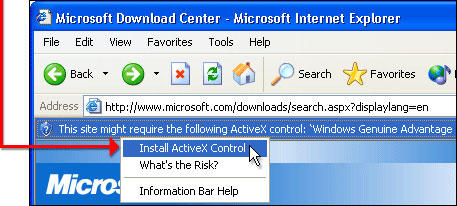
В открытом окне веб-обозревателя нужно найти главное меню, в котором есть слово «Сервис», щёлкнуть по «Свойствам обозревателя». После этого откроется соответствующее окно со свойствами. На вкладке «Безопасность» необходимо нажать клавишу «Другое», расположенную в самом низу перечня.
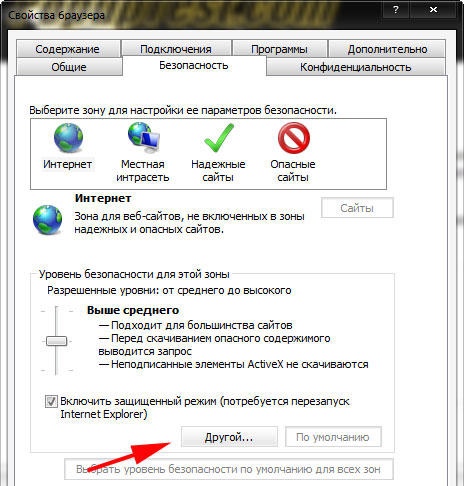
В открытом перед пользователем окне параметров безопасности будет выведен огромный список с множеством различных действий. В перечне необходимо найти «Элементы ActiveX» и включить их.
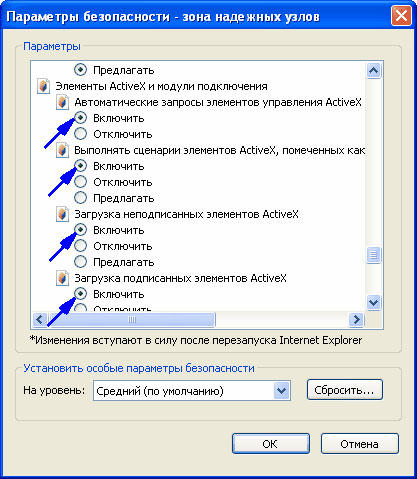
После согласия на все проводимые системой манипуляции, следует подтвердить всё кнопкой «Ок» и перезапустить веб-обозреватель. Исправить возможные ошибки поможет полная перезагрузка операционной системы.
Заключение
Установить приложение Activex в браузере достаточно просто, с этим справится даже неопытный пользователь, который только начинает разбираться с принципом работы ОС и встраиваемых компонентов. Следует отметить, что Explorer 11 считается весьма эффективным средством для интернет-сёрфинга. Оптимизировать и наладить его бесперебойную работу поможет установка дополнительных программ и приложений.
Нет связанных сообщений
Источник: technicspace.ru
